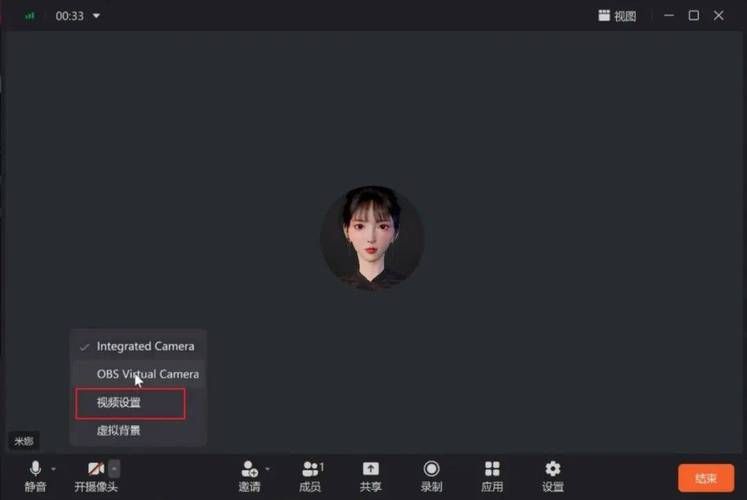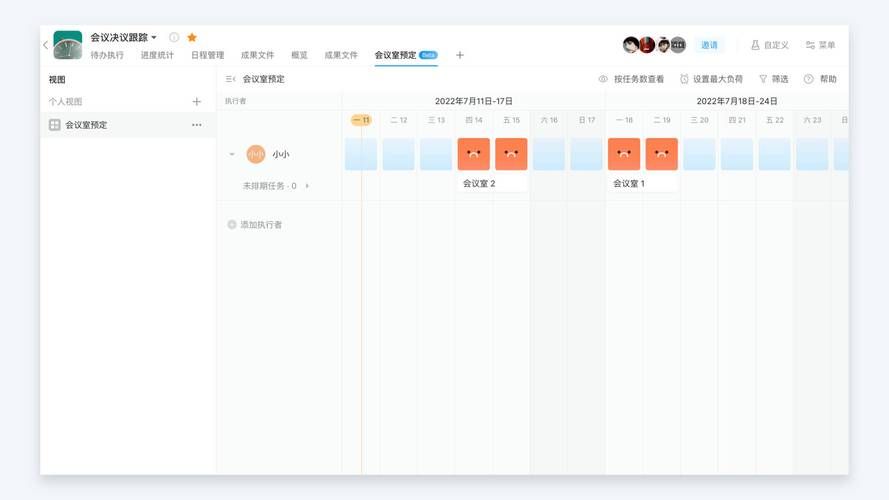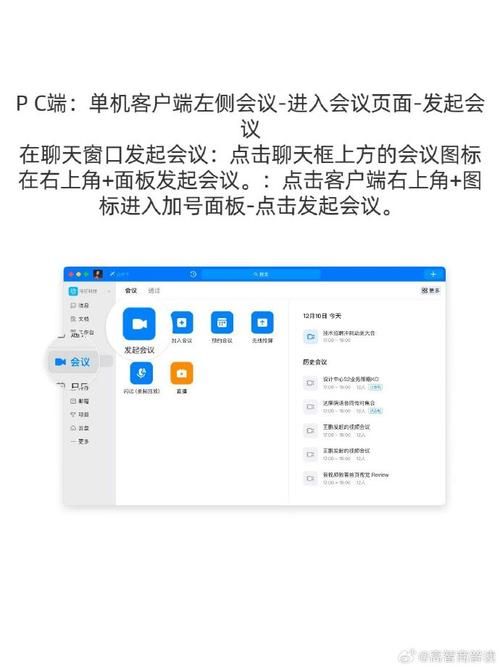哎,近工作忙得我呀,头发都快掉光了!每天各种钉钉会议,对着摄像头感觉压力山大,背景乱糟糟的,感觉一点儿都不专业。还好我发现了钉钉的虚拟背景功能,简直是救星啊!这玩意儿用起来是真的easy,让我轻松get到开会新姿势!
下载安装钉钉这个,相信大家都会吧,反正就是从应用商店搜一下,下载安装,这步我就不多说了,简单得很。版本嘛,新的就行,反正更新也方便,钉钉这方面做得挺好。
然后,咱们开始设置虚拟背景!这操作,简单到爆!
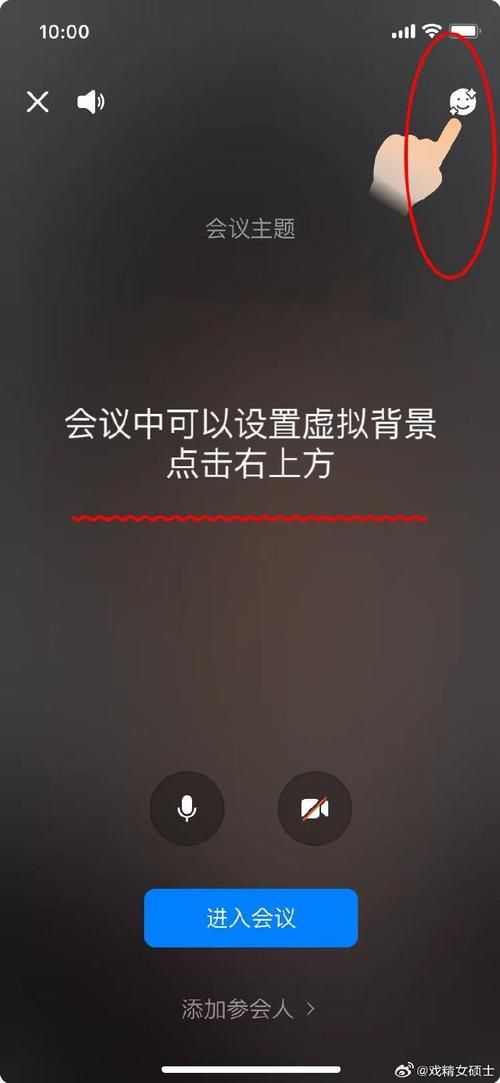
手机端操作
手机上设置虚拟背景,我一般都是直接在开会的时候设置的。先打开钉钉,点开要参加的会议,或者自己发起一个会议,进去之后,一般右下角都会有个“更多”选项,点开!然后你就看到了“虚拟背景”或者类似的字样,点进去,选择你喜欢的背景图片就行了!是不是超easy?
我个人比较喜欢那种简约风的,比如一个干净的书房,或者一个充满科技感的办公室,瞬间感觉自己高大上了不少,开会的时候底气也足了!当然,你也可以选择一些比较活泼的背景,比如海边沙滩、热带雨林,看个人喜好啦。
小编温馨提醒:本站只提供游戏介绍,下载游戏推荐89游戏,89游戏提供真人恋爱/绅士游戏/3A单机游戏大全,点我立即前往》》》绅士游戏下载专区
当然,你也可以提前设置好。在钉钉主界面找到“设置”,里面应该就有虚拟背景的选项,提前选好,开会的时候直接用,也挺方便的。
电脑端操作
电脑端的话,操作也差不多。打开钉钉电脑客户端,进入视频会议,一般右下角也有个“更多”或者“设置”的按钮,点进去,找到“虚拟背景”,然后选择图片就可以了。电脑端的好处是,你可以选择自己电脑里的图片作为背景,选择范围更大!我曾经还用过自己家的猫咪照片做背景,开会的时候,同事们都夸我家的猫可爱,感觉还挺有意思的。

下面我做了个总结一下手机端和电脑端设置虚拟背景的步骤,方便大家查看:
| 步骤 | 手机端 | 电脑端 |
|---|---|---|
| 1. 打开钉钉 | 打开钉钉App | 打开钉钉电脑客户端 |
| 2. 进入会议 | 加入或发起视频会议 | 进入视频会议 |
| 3. 找到虚拟背景选项 | 点击“更多”->“虚拟背景” | 点击“更多”或“设置”->“虚拟背景” |
| 4. 选择背景 | 选择系统提供的背景或自定义背景 | 选择系统提供的背景或自定义背景 |
| 5. 完成 | 完成设置 | 完成设置 |
一些小技巧
背景图片选择: 建议选择清晰度高、颜色比较纯净的图片,避免画面太杂乱,影响视频会议效果。好选择与会议主题相关的图片,这样也更专业一些。
光线条件: 虚拟背景再好,也需要好的光线条件配合。开会的时候,尽量在光线充足的地方,这样你的画面会更清晰,也更自然。
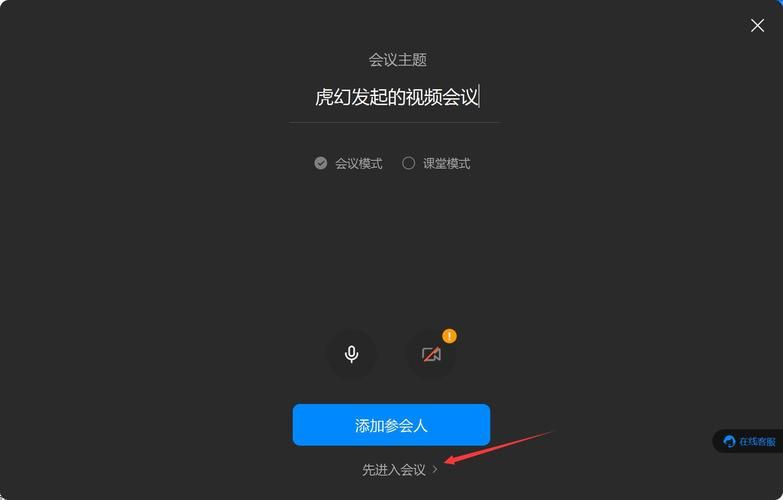
网络环境: 保证网络畅通,避免因为网络卡顿导致虚拟背景出现
说实话,用虚拟背景开会,感觉整个人的状态都轻松了不少。不用担心背景凌乱,也不用担心家里乱七八糟的东西被同事们看到,感觉整个人的精气神都提升了一个档次!
有些朋友可能担心虚拟背景会影响会议效果,其实我觉得还好啦,只要背景选择得当,不会影响到交流和沟通,反而会让会议氛围更轻松一些。当然,严肃的会议还是选择比较正式的背景比较好。
钉钉虚拟背景这个功能,我个人觉得真的是非常实用,强烈推荐大家尝试一下!
想问问大家,你们平时开会都用什么背景啊?有什么好玩的背景推荐吗?也欢迎大家分享一下自己使用虚拟背景的经验和技巧!